Windows VistaリリースをスキップしてXPからWindows7に移行するホームユーザーの場合、やりたいことの1つは、世帯の他のメンバーの新しいユーザーアカウントを作成することです。インターフェイスのレイアウトはXPとはかなり異なるため、新しいOSのユーザーアカウントを見ていきます。
ユーザーインターフェイスのいくつかの側面がXPからVistaおよびWindows7に変更されました。コンピューターが家族全員で共有されている場合は、各ユーザーに独自のアカウントを与えることができると便利です。ただし、それぞれに同じ機能を与えたくない場合があります。新しいユーザーアカウントを追加する方法、各アカウントタイプの概要、および各ユーザーへのタイプの割り当てを見てみましょう。
新しいユーザーを追加
新しいユーザーを追加するには、コントロールパネルを開き、[ユーザーアカウントと家族の安全]の下で[ ユーザーアカウントを追加または削除する 。
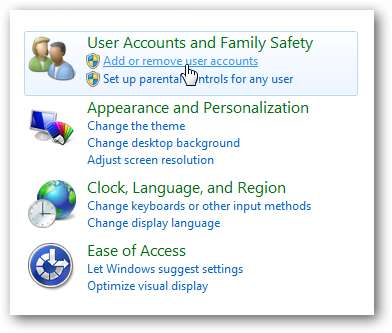
今クリック 新しいアカウントを作成する 。
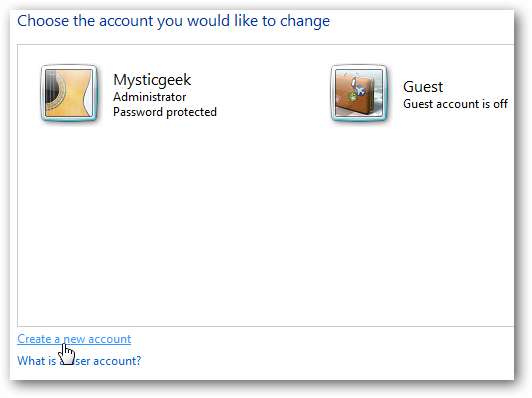
ユーザーの名前を入力し、アカウントの種類を選択するだけです。最善の策は、システム設定を変更したり、他のユーザーの重要なファイルを削除したり、セキュリティ設定を変更したりできないように、ユーザーを標準ユーザーにすることです。
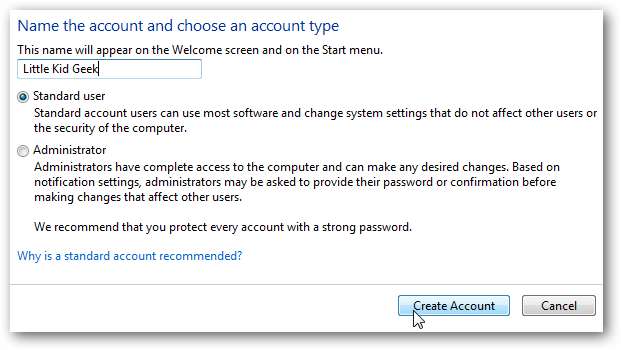
これで、PCを再起動すると、ログイン画面に作成した新しいユーザーが表示されます。
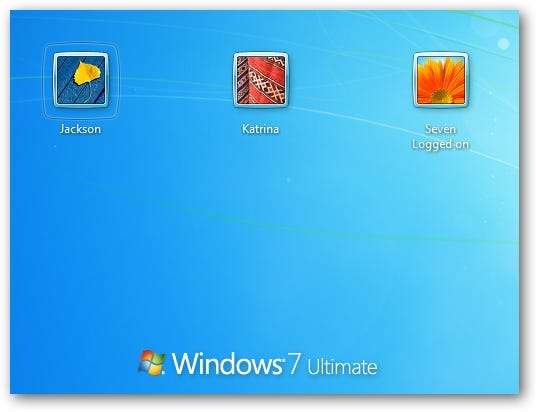
もちろん、アカウントがパスワードで保護されているユーザーは、セッションを開始するためにログインする必要があります。
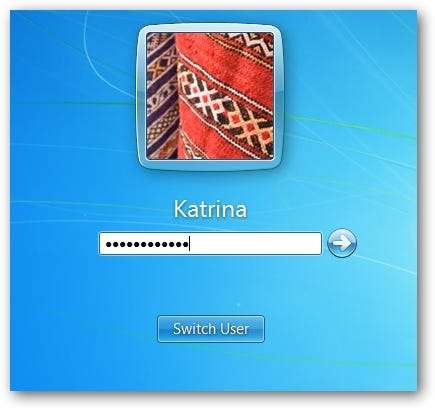
標準ユーザーは、管理者パスワードがないとシステムに重要な変更を加えることはできません。
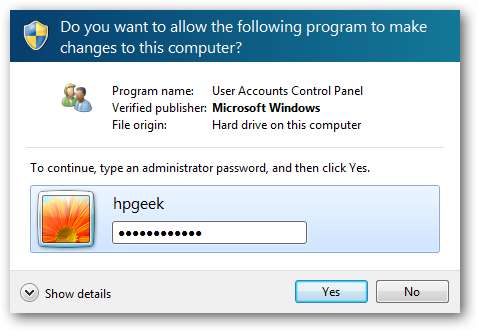
管理者は、ユーザーパスワードの変更や作成など、アカウントに追加の変更を加えることができます。
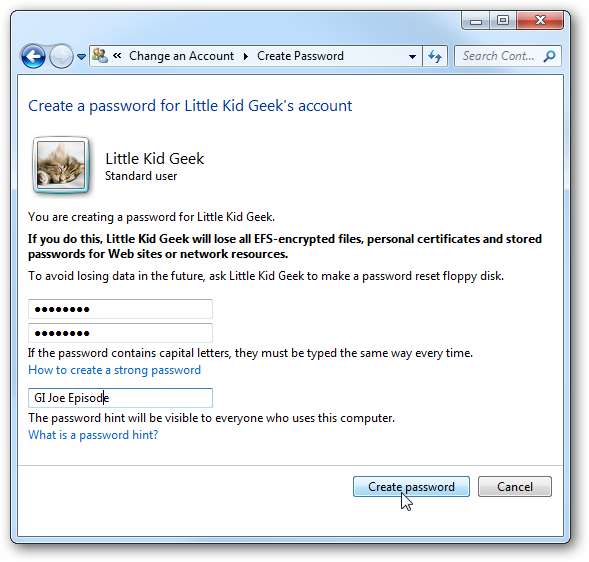
ユーザーアカウントの種類
ユーザーアカウントには3つのタイプがあり、それぞれがユーザーにコンピューターのさまざまなレベルの制御を提供します。
- 管理者–管理者アカウントは、コンピューターとその設定を完全に制御できます。
- 標準–標準ユーザーは、マシンのほとんどの機能を使用できます。ソフトウェアのインストール、システムファイルの削除、設定の変更はできません。標準アカウントで作業していて、システムを変更する必要がある場合は、管理者パスワードが必要になります。
- ゲスト–ユーザーがコンピューターに一時的にアクセスできるようにします。ソフトウェアのインストール、変更、パスワードの作成はできません。これは、誰かが自分の電子メールをすばやくチェックしたり、ドキュメントを入力したりするために使用するのに適しています。
これは、標準アカウントを持っているユーザーが、あるべきではない何かをいじくり回そうとした場合に表示される例です。
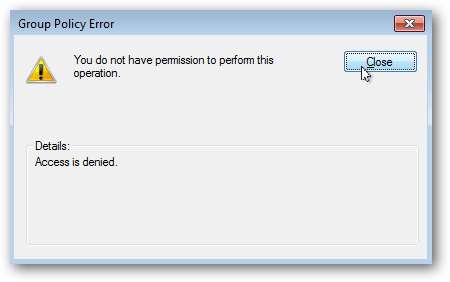
ゲストユーザーはデフォルトでそれをオフにしますが、あなたはただ入ってそれをオンにする必要があります。
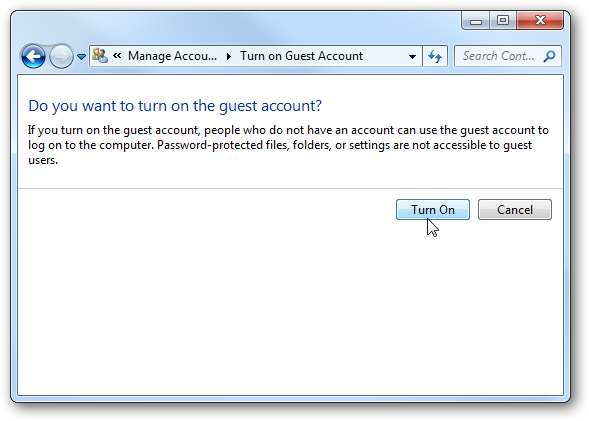
ゲストアカウントで利用できる唯一の変更は、画像を変更してオンまたはオフにすることです。
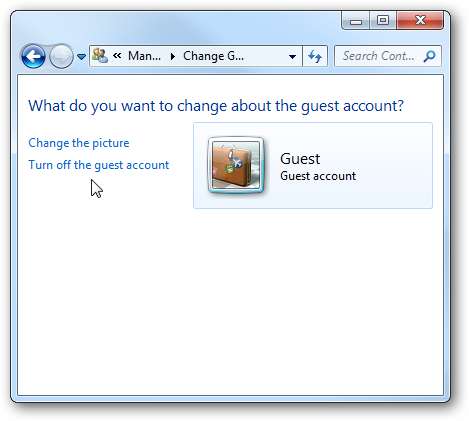
ユーザーアカウントのヒント
管理者でソフトウェアをインストールしている場合は、すべてのユーザーが利用できるようにするか、自分だけが利用できるようにするかを忘れずに選択してください。
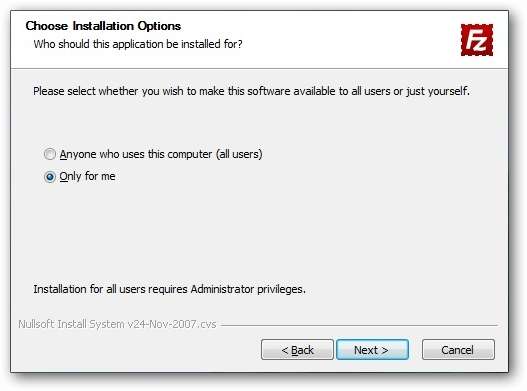
他の人がログインしているときにマシンをシャットダウンすると、まだ保存していないデータがすべて失われる可能性があることに注意してください。確認画面が表示されたとしても、特に忙しい家庭では、他のユーザーにそのことを知ってもらうために言及する価値があるかもしれません。
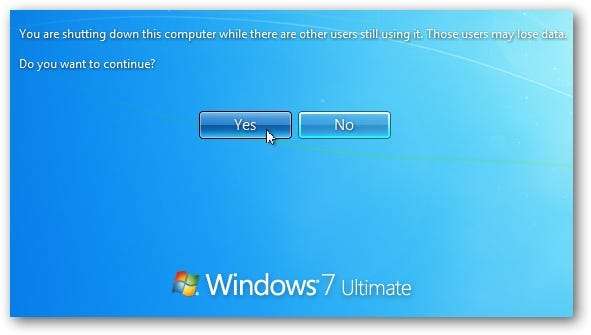
これらの基本的なヒントは、ユーザーアカウントを作成および構成するのに役立つため、世帯の各メンバーがコンピューターで作業するときに独自のアカウントを持ちます。







